Twórz wiele rabatów ilościowych w WooCommerce
Opublikowany: 2019-08-23Oferowanie rabatów to jeden z najlepszych sposobów na przyciągnięcie większej liczby klientów do Twojego sklepu WooCommerce. Jest oczywiste, że ludzie wolą kupować w wyprzedażach. Rabat pomaga zarówno Twoim klientom, jak i Twojej firmie.
Rabat odgrywa najbardziej atrakcyjną rolę w Twoim sklepie, dzięki czemu zwiększa się ruch w Twoim sklepie - nie tylko w przypadku przecenionych przedmiotów, będziesz mieć również potencjalnych nabywców na inne przedmioty w Twoim sklepie. Celem oferowania rabatów jest wyczyszczenie zapasów, zwiększenie przychodów sklepu, regularne odwiedzanie sklepu i poprawa jego reputacji.
Aby osiągnąć powyższe, konieczne jest, abyś mógł stosować elastyczne rabaty w swoich sklepach WooCommerce. Zdecydowanie potrzebujesz wtyczki rabatowej opartej na ilości WooCommerce, aby zapewnić elastyczne rabaty lub klubowe rabaty w jednej możliwej regule, jeśli chcesz zwiększyć sprzedaż.
Zanim zaczniesz, upewnij się, że zainstalowałeś i aktywowałeś popularną wtyczkę WooCommerce Discount - Woo Discount Rules:
Pobierz wtyczkę reguł rabatowych Woo
Spis treści
- Co to są ceny dynamiczne?
- Jak ustawić rabaty na podstawie ilości, aby zwiększyć przychody sklepu?
- Zasady rabatu cenowego
- Ilość na podstawie produktu / kategorii i ofert BOGO
- Rabat na podstawie produktu zależnego
- Zasady rabatu na koszyk
- Zasady rabatu cenowego
Co to są ceny dynamiczne?
Wycena dynamiczna, zwana także wyceną w czasie rzeczywistym, to podejście do ustalania kosztów produktu lub usługi, które są bardzo elastyczne. Innymi słowy, chodzi o tworzenie Rabatów WooCommerce i dostosowywanie ceny produktu lub kategorii w odniesieniu do zachowań zakupowych klienta.
Będziesz mógł osiągnąć tę funkcjonalność za pomocą wtyczki Zasady rabatów dla WooCommerce.
Zasady rabatowe WooCommerce to jedna z najlepszych wtyczek do tworzenia rabatów dla Twojego sklepu WooCommerce. Dzięki temu możesz tworzyć zarówno proste, jak i złożone reguły, które ostatecznie zwiększą sprzedaż Twojego sklepu.
Jak ustawić rabaty na podstawie ilości, aby zwiększyć przychody sklepu?
Rabaty ilościowe to jedna z dynamicznych strategii cenowych. Są one wdrażane za pomocą Reguł rabatowych WooCommerce w Twoim sklepie. Ma to zastosowanie, gdy chcesz szybciej wyczyścić zapasy swojego sklepu. To w końcu przyciągnie ruch do Twojego sklepu i zwiększy sprzedaż.
Rabaty cenowe na podstawie ilości są podzielone na następujące kategorie:
Zasady rabatu cenowego - Zasada ta ma zastosowanie do poziomu Ceny Produktu.
Np.: Uzyskaj zniżkę w wysokości 20% na wszystkie produkty przez 10 dni.
Zasady rabatu cenowego można wdrożyć na dwa sposoby
- Ilość na podstawie produktu/kategorii i ofert BOGO
- Rabat uzależniony od produktu.
Zasady rabatu na koszyk - Zasada jest stosowana w zależności od zawartości koszyka.
Np.: Uzyskaj zniżkę w wysokości 30%, jeśli suma częściowa w koszyku przekracza 500 USD.
Aby wdrożyć powyższe zasady w Twoim sklepie, konieczne jest zainstalowanie wtyczki WooCommerce Discount Rules w Twoim sklepie.
Instalacja:
1. Zaloguj się do panelu administracyjnego WordPress.
2. Przejdź do Pulpit -> Wtyczki.
3. Kliknij na przycisk „Dodaj nowy”.

4. Wyszukaj wtyczkę „Reguły rabatowe dla WooCommerce”, jak pokazano poniżej.
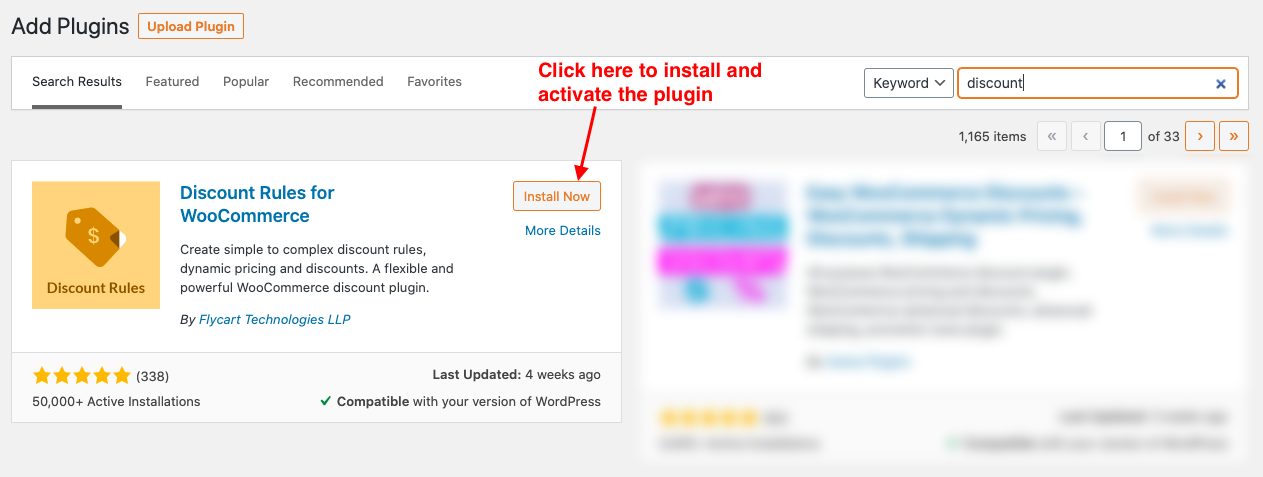
5. Spowoduje to zainstalowanie i aktywację wtyczki w Twoim sklepie WooCommerce.
(Możesz również pobrać wtyczkę Discount Rules z repozytorium WordPress i zainstalować ją ręcznie w swoim sklepie.)
Tym samym instalacja wtyczki została pomyślnie zakończona.
Za pomocą wersji pro tej wtyczki można zastosować różne złożone zasady rabatowe.
Teraz przyjrzyjmy się szczegółowo rodzajom rabatów ilościowych wraz z przykładami.
Zasady rabatu cenowego:
Jak wspomniano wcześniej, zasady rabatów cenowych są stosowane do poziomu ceny produktu. Innymi słowy jest to rabatowa cena WooCommerce za ilość. Zasady rabatu cenowego można zastosować na dwa sposoby.
- Ilość na podstawie produktu / kategorii i ofert BOGO.
- Rabat na podstawie produktu zależnego.
Ilość na podstawie produktu / kategorii i ofert BOGO
Zasada rabatu koszyka nie dotyczy pojedynczego produktu, określonej kategorii wymienionej w koszyku. Można to zastosować do koszyka bez uwzględniania ceny produktu. Reguła koszyka ma zastosowanie nawet w przypadku produktów sprzedawanych hurtowo, a mimo to oblicza rabat na podstawie ilości w WooCommerce.
Na przykład:
Kup 3 produkty i uzyskaj 10% rabatu,
Kup 2 produkty z kategorii Elektronika i otrzymaj 20% rabatu.
Tworząc regułę rabatu cenowego, wymagane ustawienia należy wprowadzić w trzech następujących zakładkach:
- Ogólny
- Stan
- Zniżka.
Przyjrzyjmy się szczegółowo tym zakładkom, a także ustawieniom z kilkoma odpowiednimi przykładami
Stwórzmy regułę cenową dla poniższego przykładu,
Przykład 1: Kup 3 przedmioty i uzyskaj 10% oferty
Wybierz „Zasady rabatowe Woo” z pulpitu WordPress
Kliknij zakładkę Zasady rabatów cenowych -> Dodaj nową regułę
Jak pokazano poniżej,

Kliknięcie „Dodaj nową regułę” spowoduje przejście do poniższej strony,

Pierwszym krokiem do stworzenia reguły cenowej jest wypełnienie zakładki „Ogólne”, jak zaznaczono powyżej.
Ogólny:
Zawiera ogólne informacje o Twojej regule
- Priorytet — jest to przydatne, gdy do sklepu należy zastosować wiele reguł. W zależności od priorytetu w sklepie zostaną zastosowane odpowiednie zasady. Więcej niż jedna reguła nie powinna mieć tego samego priorytetu.
- Nazwa reguły — reguła, która ma być stosowana w Twoim sklepie. Będzie to wyświetlane w tabeli rabatowej na stronie produktu (można to włączyć w ustawieniach wtyczki)
W tym przykładzie „Kup 3 przedmioty i otrzymaj 10% oferty”. - Opis reguły — opis utworzonej reguły.
- Metoda — upewnij się, że wybrana metoda to „Ilość w oparciu o produkt/kategorię i oferty BOGO”
- Ważność — okres czasu, przez który reguła ma być aktywna.
Np.: Jeżeli oferta jest ważna przez 10 dni, to „OD” i „DO” należy wypełnić zgodnie z wymaganiami. Brak wypełnienia oznacza, że oferta jest zawsze aktywna.
Stan:
Na tej karcie można dostosować warunek reguły. Poniższy obraz ilustruje kartę warunków.
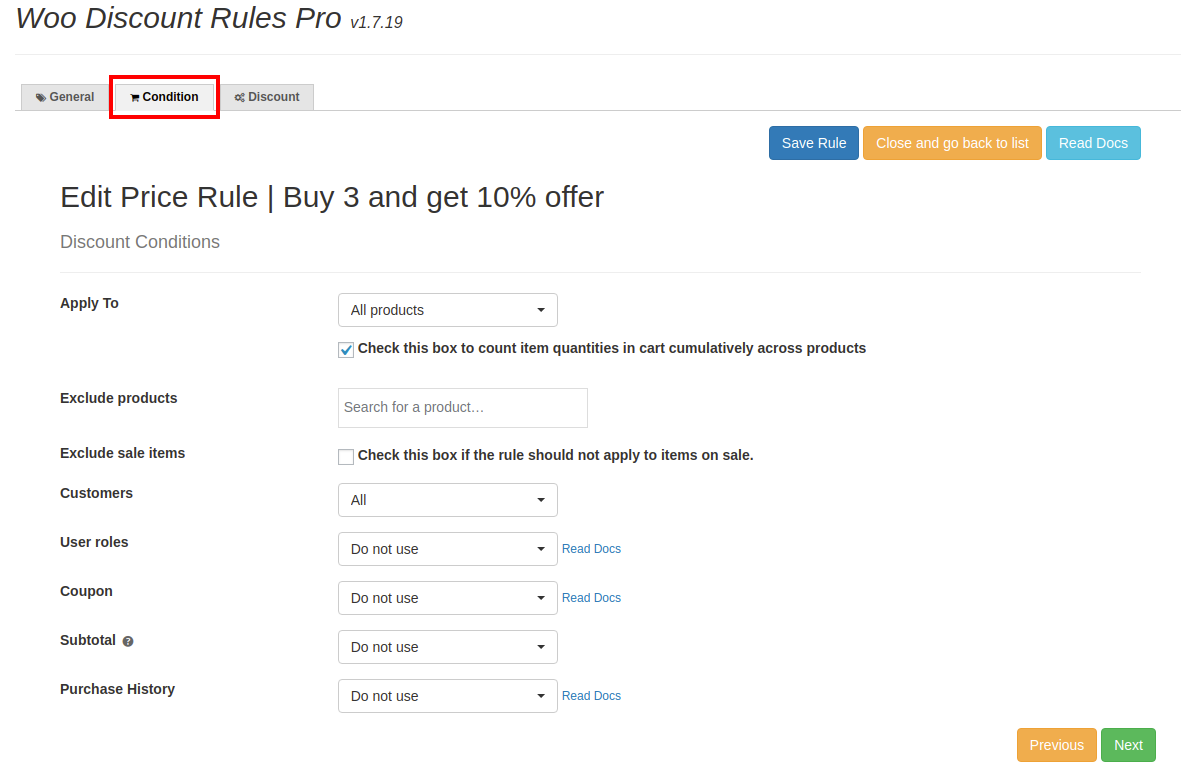
Zastosuj do - Wybierz „Wszystkie produkty”, jeśli reguła ma być zastosowana do wszystkich produktów w Twoim sklepie WooCommerce.
Możesz nawet ograniczyć zniżkę dla dowolnego konkretnego produktu, kategorii i atrybutów.
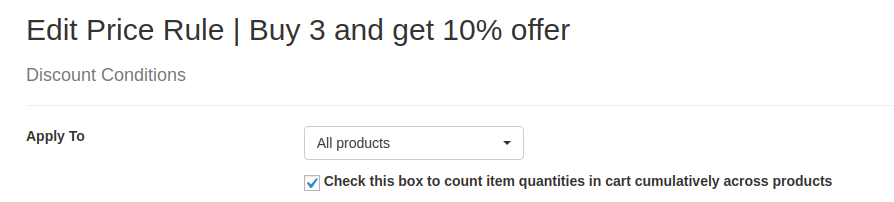
Upewnij się, że zaznaczyłeś „Zaznacz to pole, aby zliczać ilości produktów w koszyku łącznie dla produktów”, jak pokazano powyżej
uwzględnienie ilości na koszyku jako pojedynczych produktów.

Rabat: Tutaj konfiguruje się zakres ilościowy i rabat procentowy.
Rabat cenowy na produkt można również skonfigurować w razie potrzeby.
Kliknij „Dalej”, spowoduje to przejście do zakładki Rabat, jak pokazano poniżej.
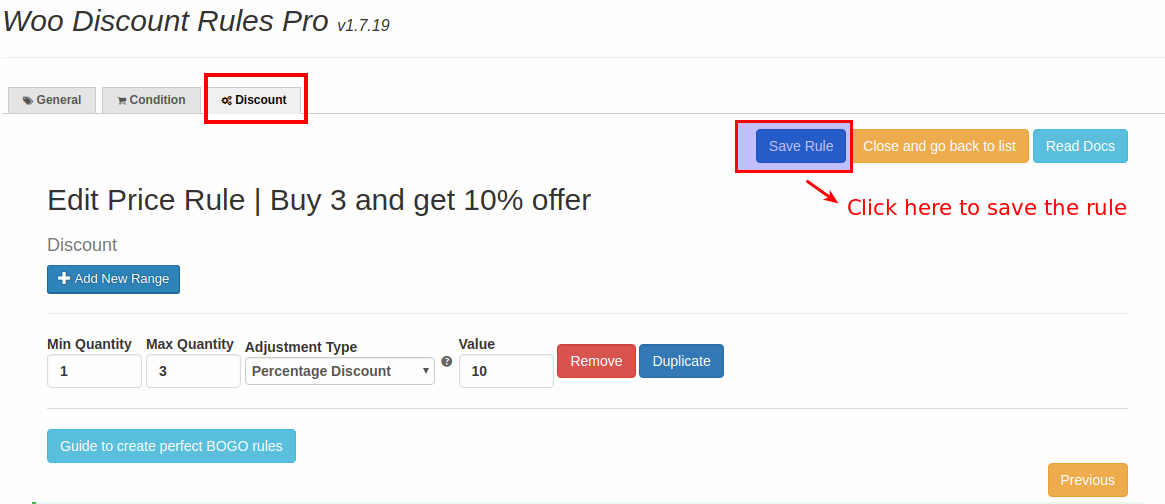
Wprowadź minimalną i maksymalną ilość produktów
Wybierz typ korekty jako „Rabat procentowy” i wprowadź wartość rabatu dla swojej reguły.
Zgodnie z przykładem maksymalnie 3 produkty należy zakupić w sklepie ze zniżką 10 %.
Dane wyjściowe dla powyższego przykładu są pokazane poniżej
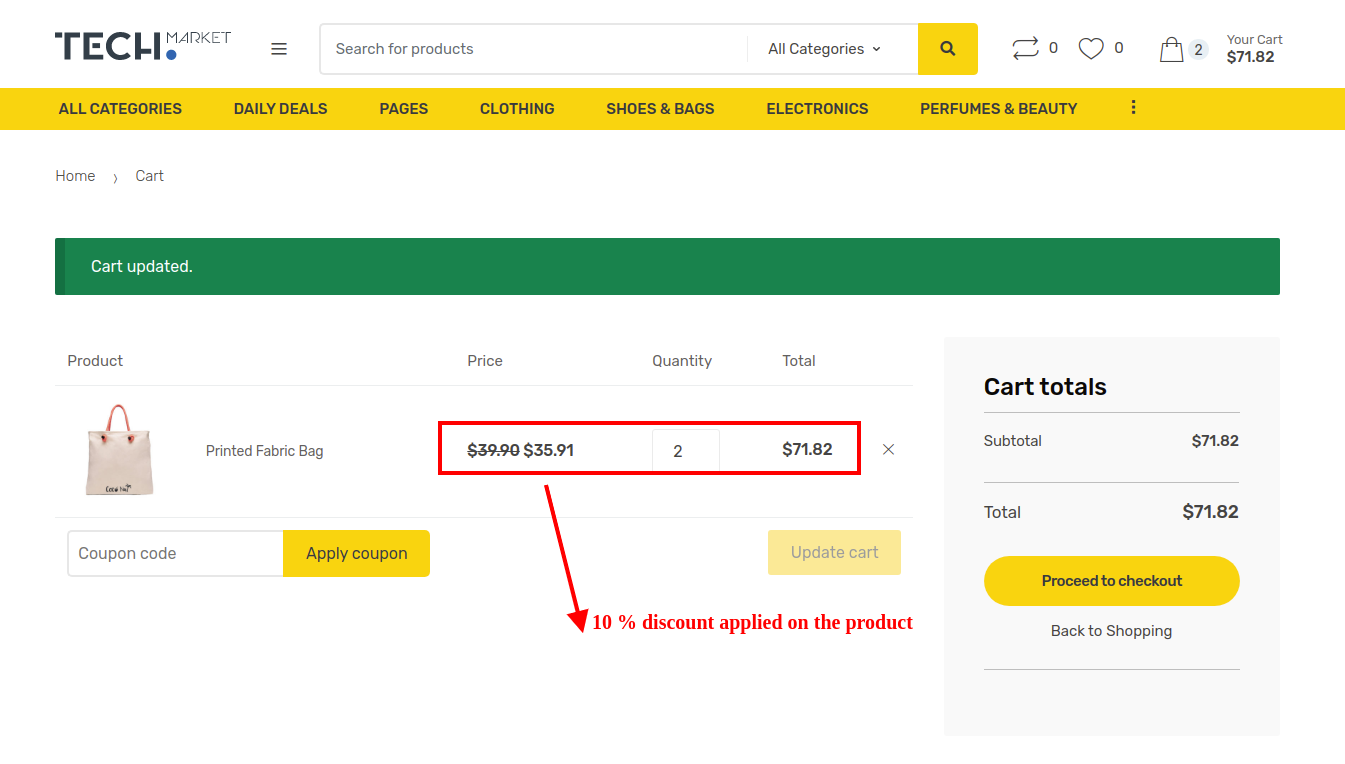
Zasady rabatów cenowych w Zasadach rabatów WooCommerce umożliwiają zastosowanie rabatu na następujące elementy:
- Wszystkie produkty
- Określony produkt
- Określone kategorie
- Specyficzne atrybuty.
Zobaczmy więcej przykładów dla ilości na podstawie produktu/kategorii i ofert BOGO w zasadach rabatów cenowych.
Przykład 2: Daj 50% rabatu na wszystkie produkty z kategorii Perfumy
Ustawienia zakładki Ogólne dla powyższego przykładu są pokazane poniżej
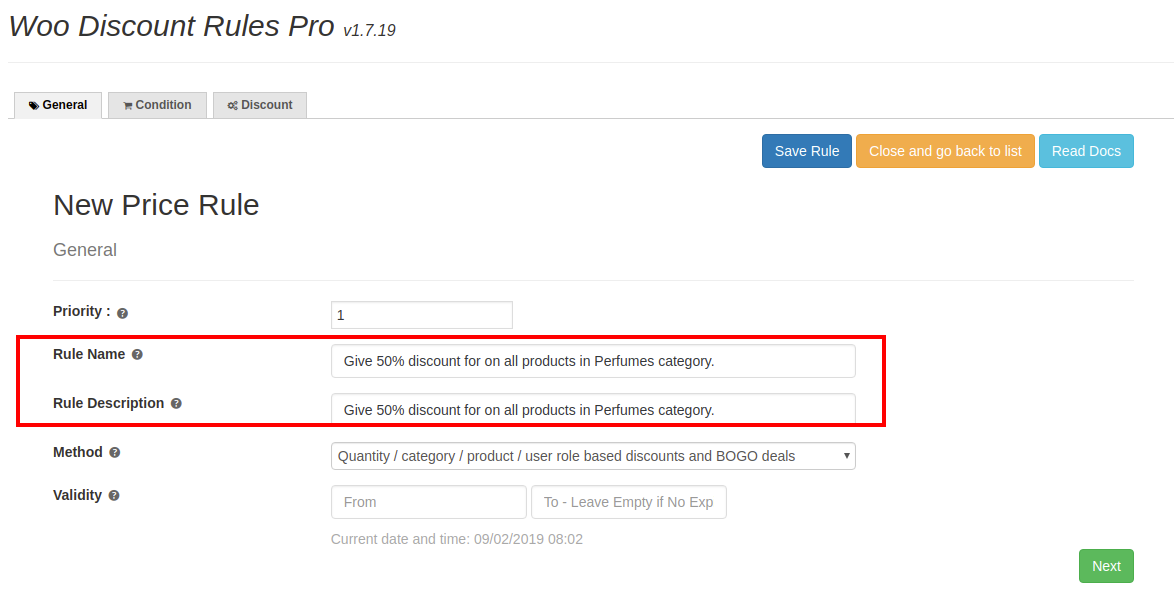
Ustawienia na karcie Warunek są konfigurowane zgodnie z wymaganiami.
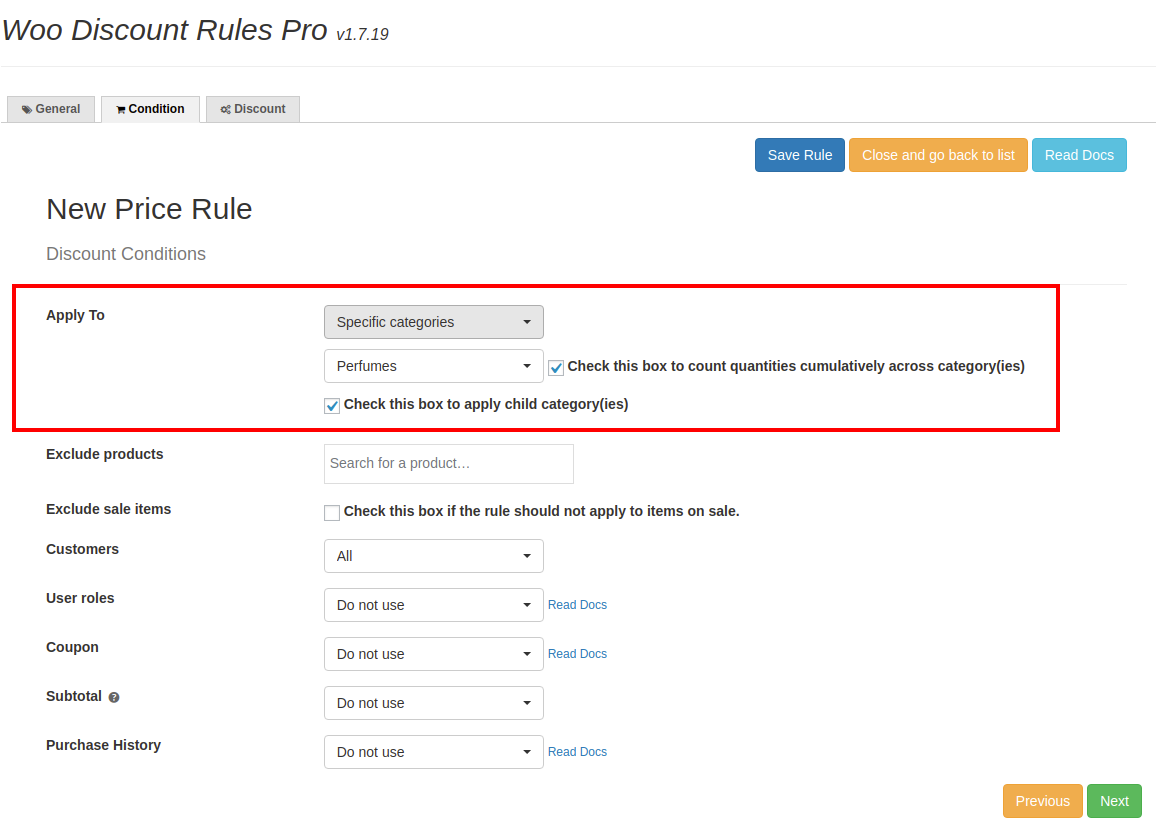
Ustawienia zakładki Rabat są skonfigurowane jak pokazano poniżej
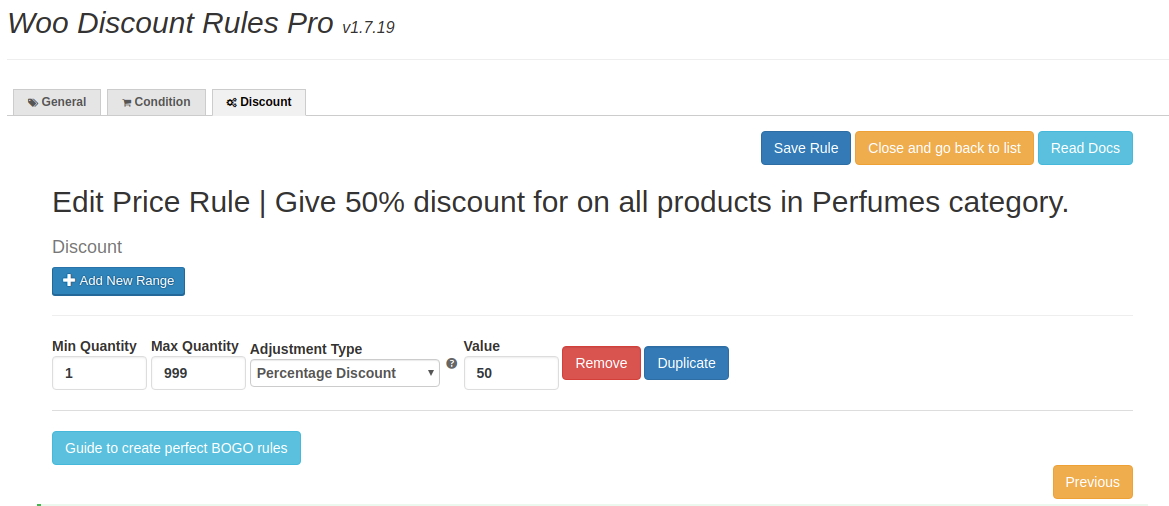
Dane wyjściowe dla przykładu,
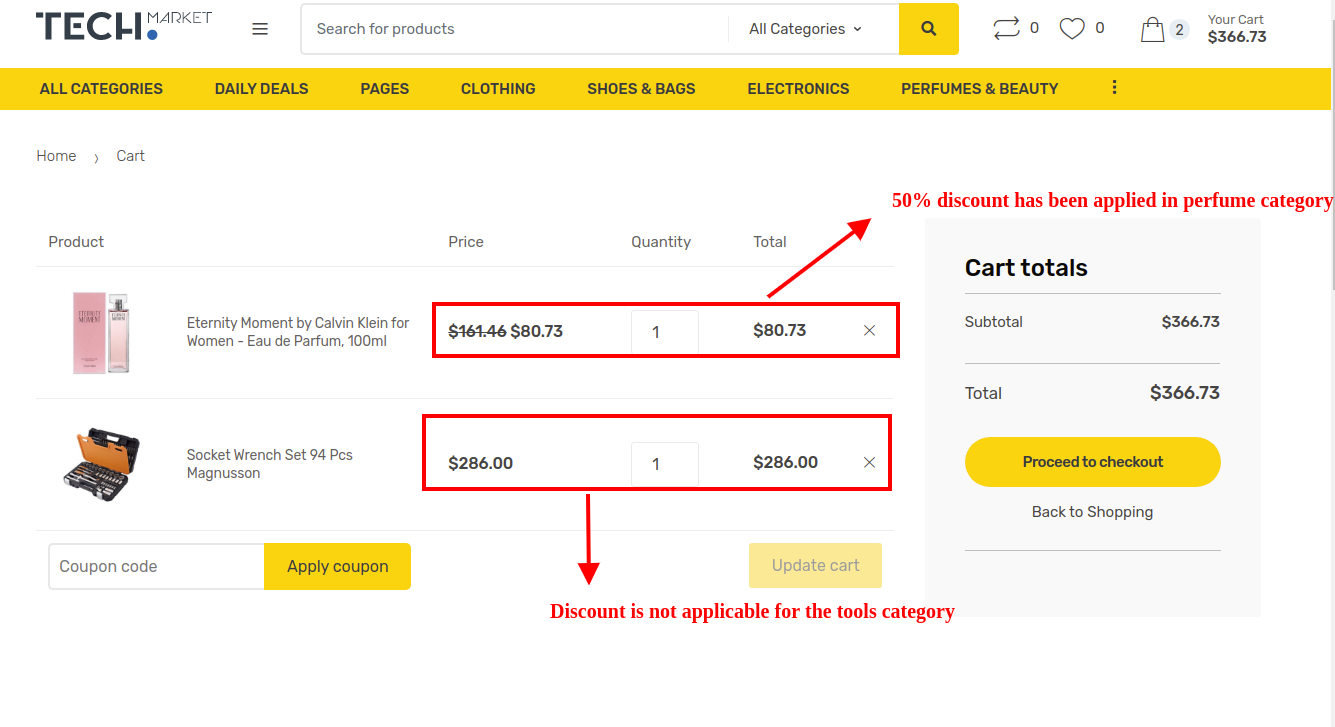
Podobnie możesz tworzyć reguły dla konkretnego produktu, atrybutu.
Zobaczmy przykład dla oferty Kup jeden, otrzymasz jeden (BOGO)
Oferta BOGO to jeden z powszechnych rodzajów rabatów oferowanych przez sklep internetowy. Gdy klient kupuje pewną ilość produktu, otrzymuje za darmo kolejną ilość tego samego produktu.
Poniższy przykład to transakcje typu Kup X i Zdobądź X.
Przykład 3: Kup X i uzyskaj rodzaj transakcji X
W zakładce Ogólne wpisz nazwę reguły jako „Kup 2 i zdobądź 1 taki sam produkt”
Ustawienia zakładki Warunek są konfigurowane zgodnie z wymaganiami
Ta zasada dotyczy „Wszystkich produktów”, można ją również zastosować do określonego produktu/kategorii/atrybutów.
Zakładka Rabat jest dostosowana, jak pokazano poniżej. W tym przykładzie skonfigurowano do 7 wielkości. Dla tej transakcji BOGO można skonfigurować dowolną liczbę zakresów.
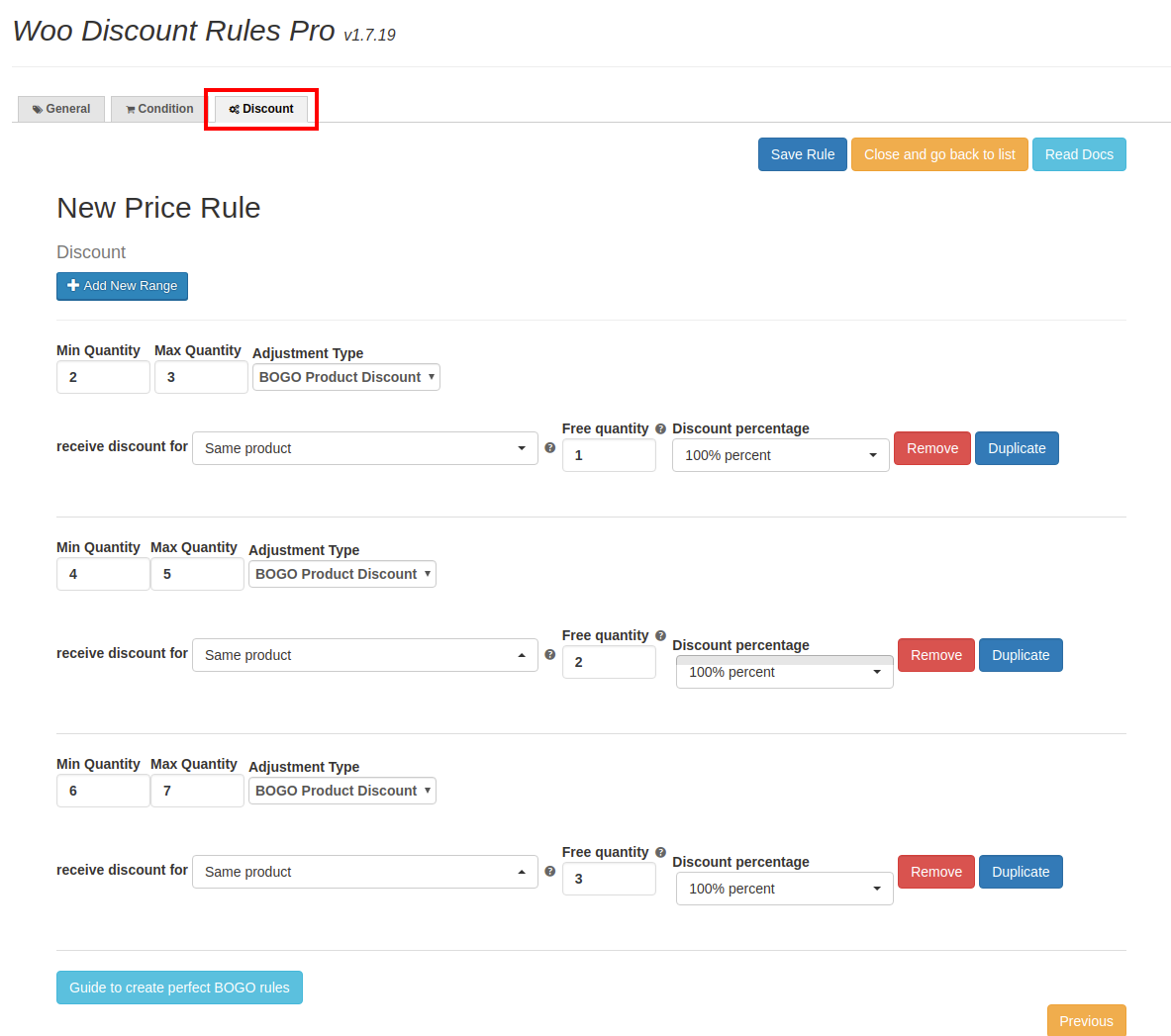
Pierwszy zakres ilustruje, że jeśli kupisz minimum 2 ilości produktu X, otrzymasz 1 ilość produktu X gratis. Podobnie, jeśli kupiono 4 ilości, 2 ilości produktu będą bezpłatne.
Będzie to bardziej zrozumiałe, gdy spojrzysz na wyniki przykładu, jak pokazano poniżej.
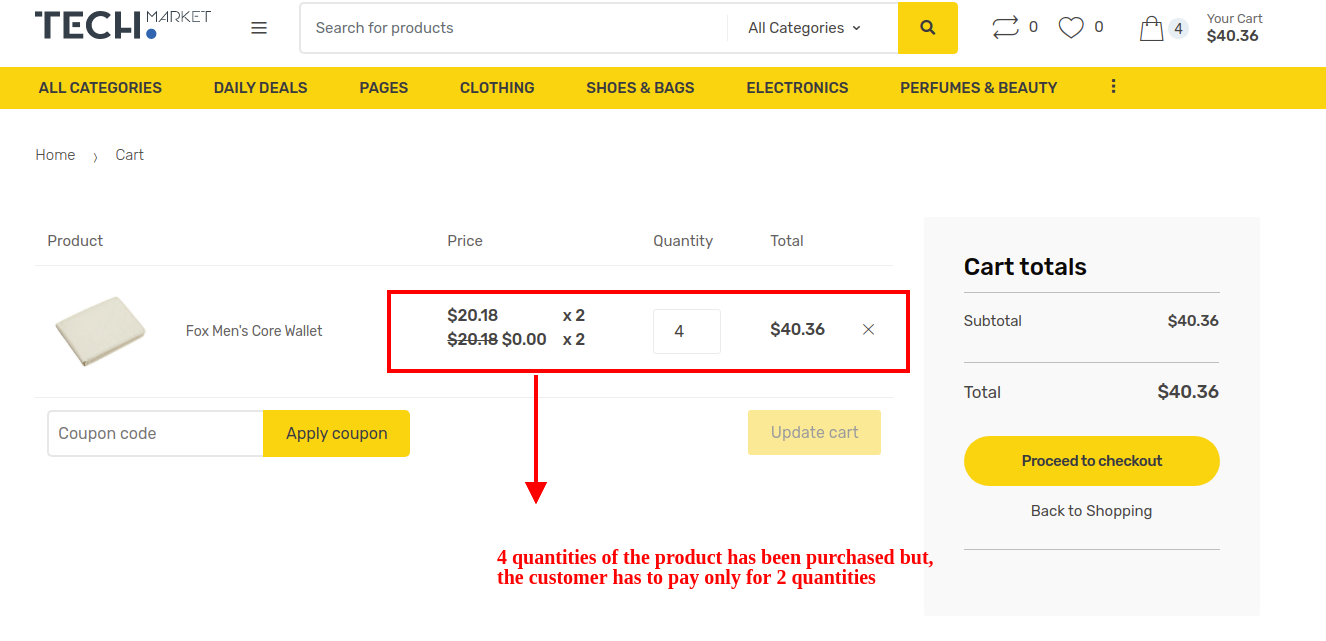
Zgodnie z obowiązującą zasadą, gdy klient kupuje 4 ilości produktu, musi zapłacić tylko za 2 ilości, natomiast pozostałe 2 otrzymuje gratis.
Rabat na podstawie produktu zależnego:
Działanie tej zasady jest mniej więcej podobne do ofert combo, z którymi spotykamy się na co dzień.
Na przykład: Kup Produkt x i uzyskaj 20% w Produkcie Y – w tym przykładzie klient musi kupić Produkt X w celu uzyskania rabatu na Produkt Y. Jest całkowicie jasne, że Produkt Y jest całkowicie zależny od Produktu X.
Przyjrzyjmy się temu szczegółowo na przykładzie.
Przykład: Kup 2 ilości Produktu A i uzyskaj 30% rabatu na Produkt B
Ogólne — w zakładce Ogólne wprowadź Nazwę reguły, a także upewnij się, że wybrałeś metodę jako „Zniżka zależna/warunkowa”, jak pokazano poniżej
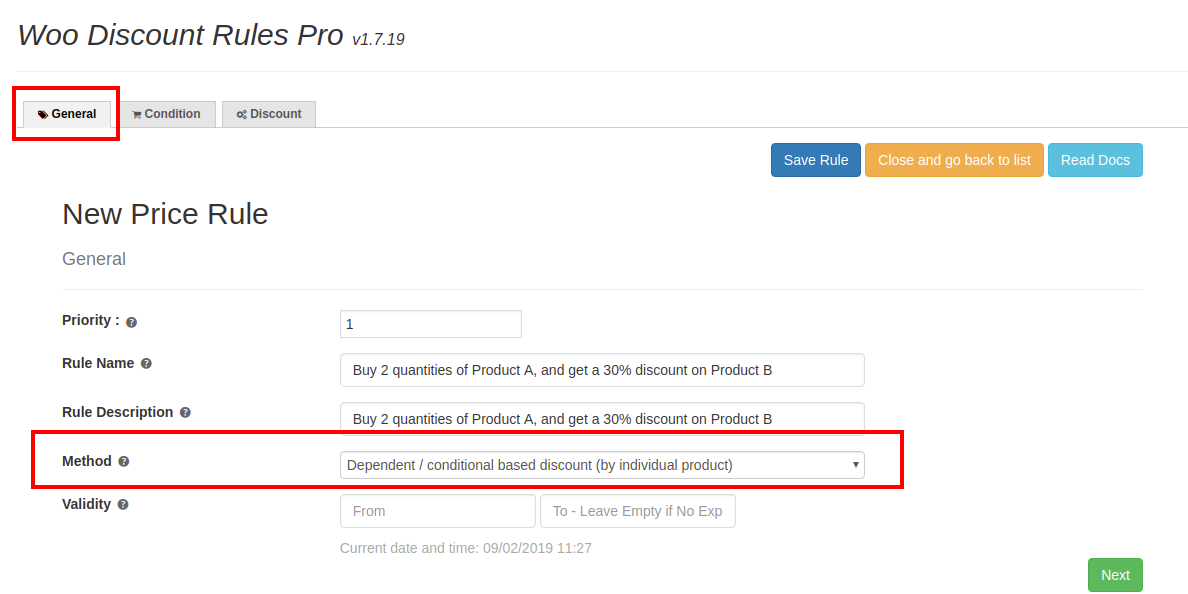
Warunek — w zakładce Warunek musisz podać warunek zależności dla reguły, jak pokazano poniżej.
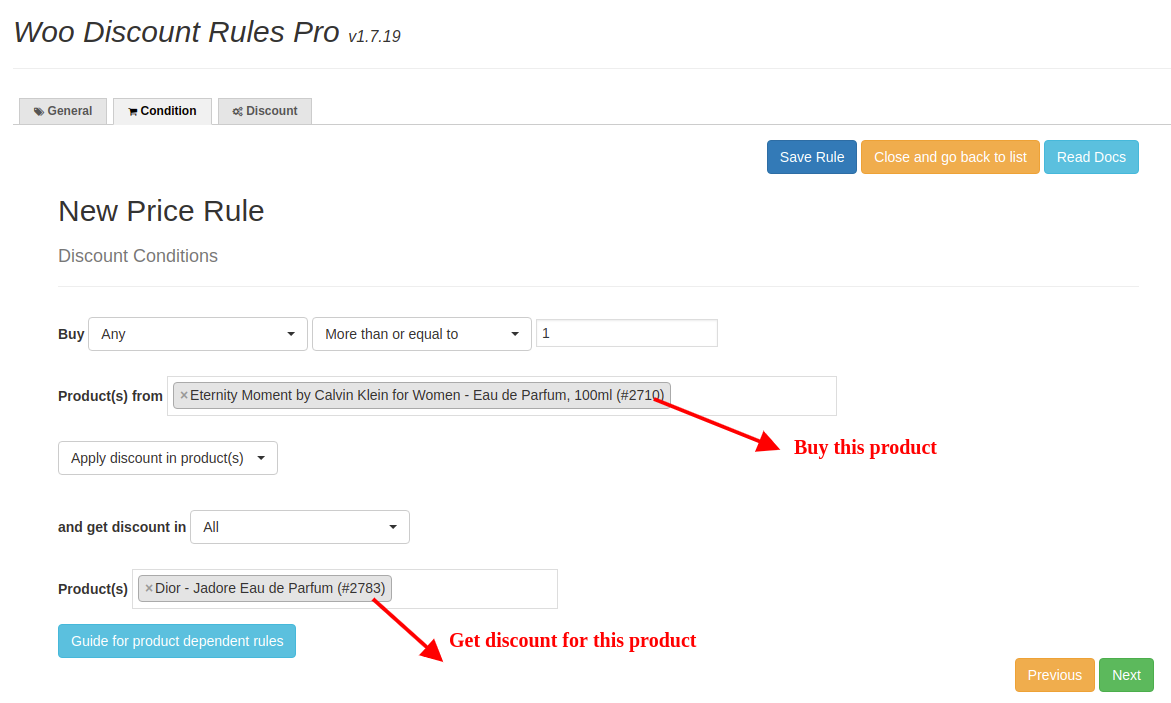
Rabat — w zakładce Rabat wprowadź wartość rabatu, który ma być zastosowany dla reguły.
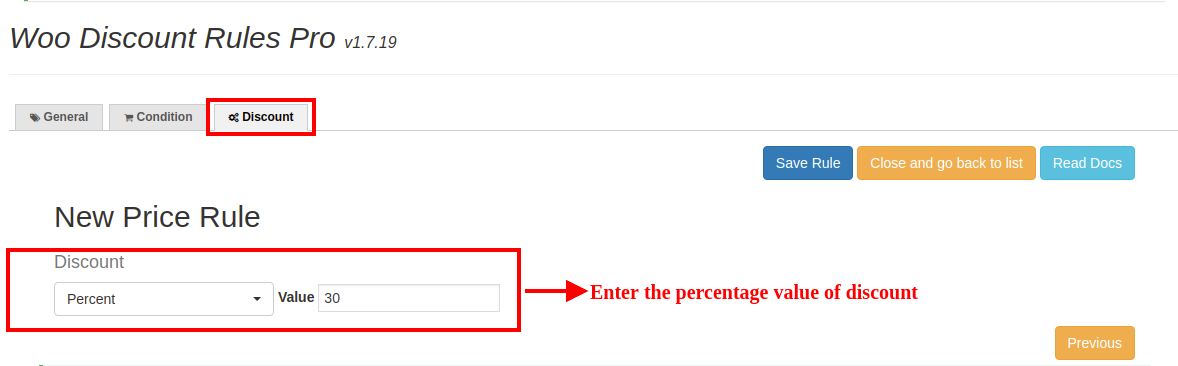
Pozwól nam zrozumieć, w jaki sposób reguła została zastosowana z następującymi danymi wyjściowymi.
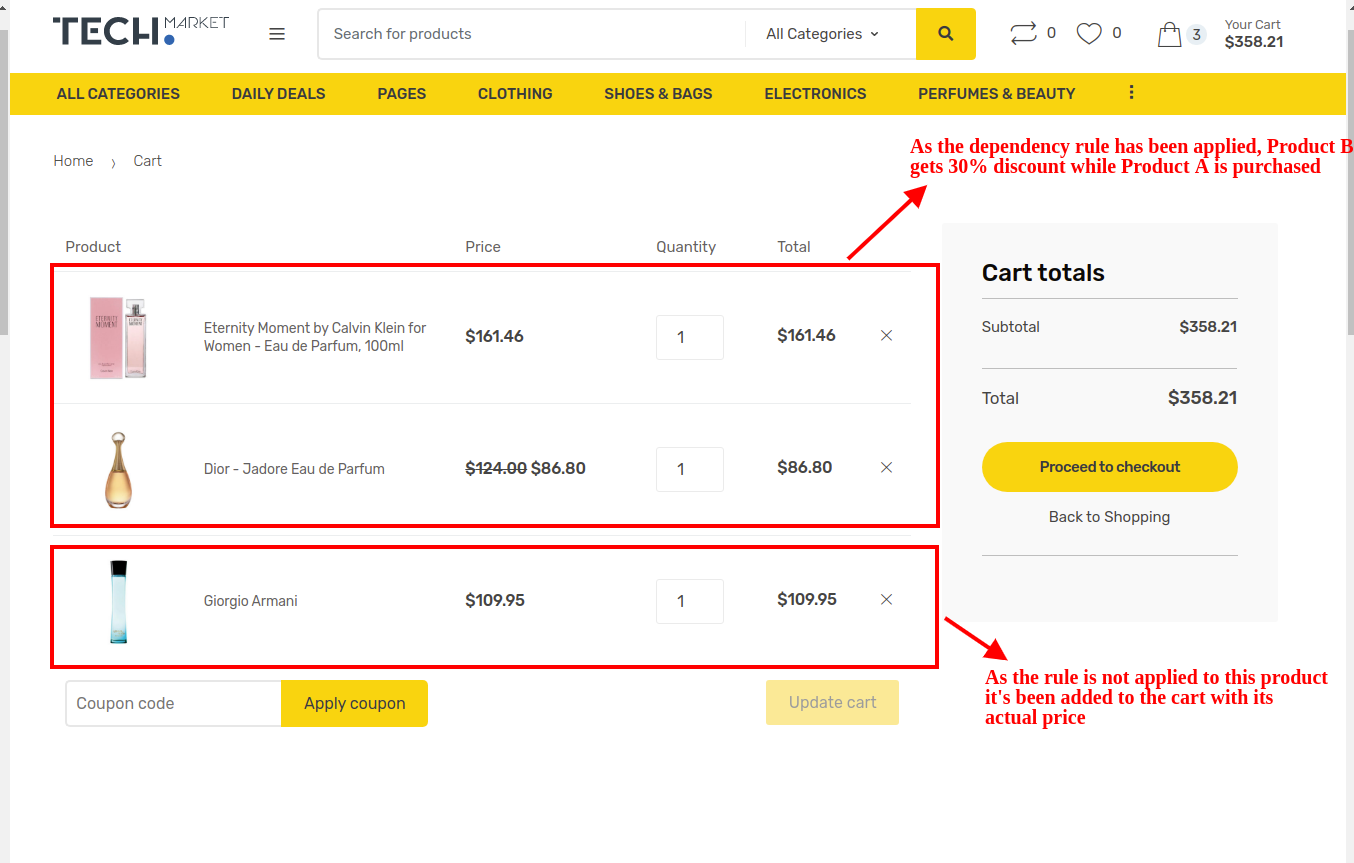
Dane wyjściowe wyraźnie różnicują oba przypadki.
Jak wspomniano wcześniej, rabat WooCommerce na ilość zakupionego produktu jest uwzględniany w zasadach rabatu cenowego. Spróbuj zastosować różne rodzaje rabatów cenowych, aby zwiększyć ruch w swoim sklepie WooCommerce.
Zasady rabatu na koszyk:
Zasady rabatu za koszyk koncentrują się na ustalaniu rabatów na podstawie ilości koszyka. W regule opartej na koszyku można zastosować różne warunki, które zachęcają klientów do większych zakupów.
Przyjrzyjmy się szczegółowo działaniu reguły na przykładzie.
Przykład: Uzyskaj 20% zniżki, gdy suma częściowa przekracza 200 USD
Wybierz „Zasady rabatowe Woo” z pulpitu WordPress
Kliknij zakładkę Reguły rabatów na koszyk -> Dodaj nową regułę
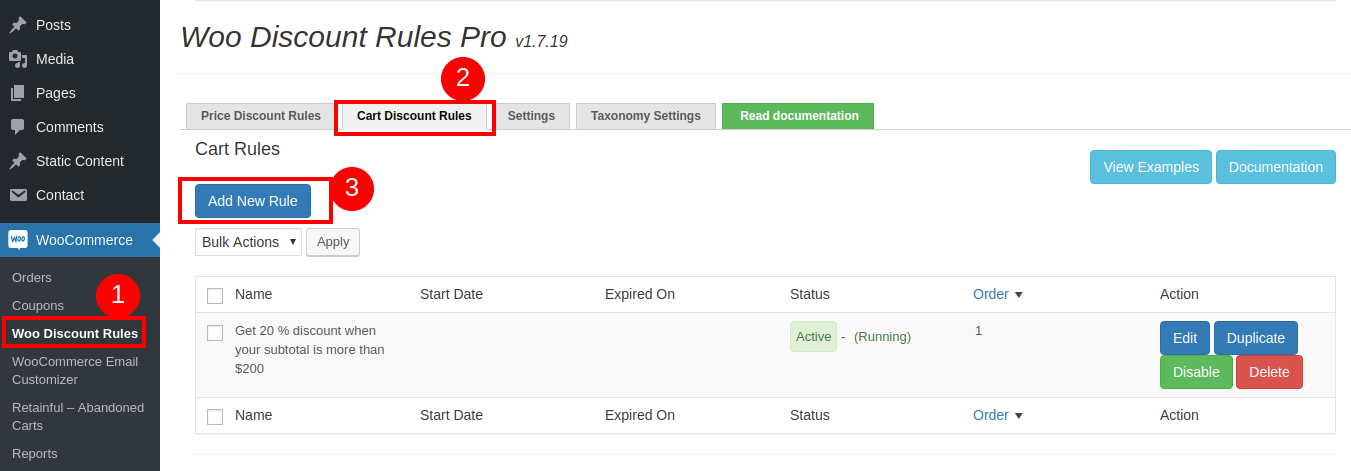
Ogólny
Ogólne ustawienia reguły są dostosowywane tutaj, jak pokazano poniżej,
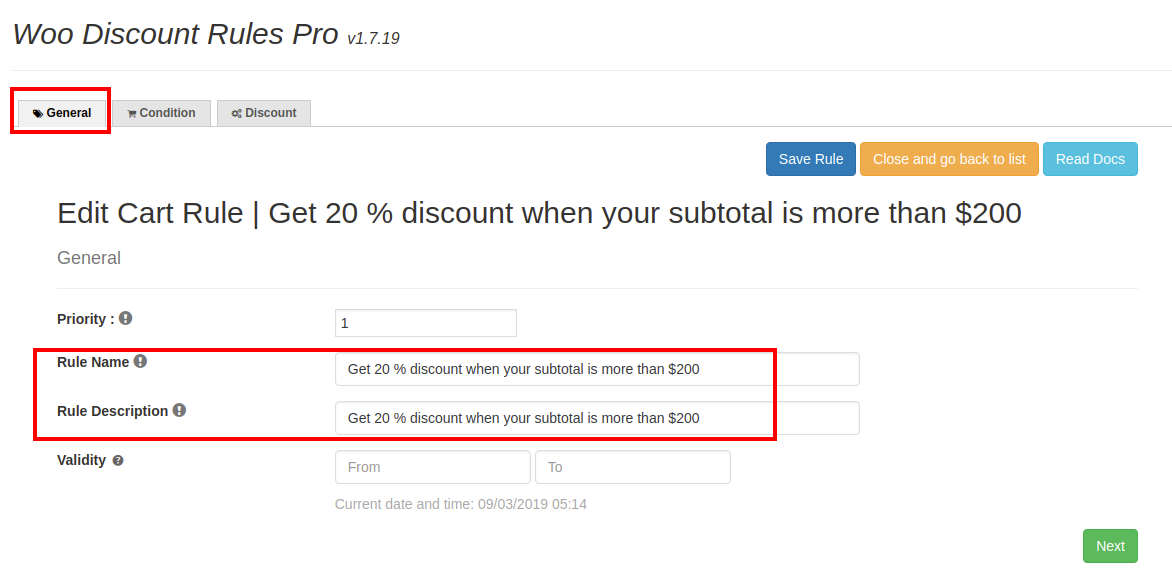
Stan
Tutaj konfiguruje się warunek rabatu dla reguły, dowolną liczbę warunków można skonfigurować zgodnie z własnymi wymaganiami. Warunek dla powyższego przykładu jest skonfigurowany w następujący sposób.
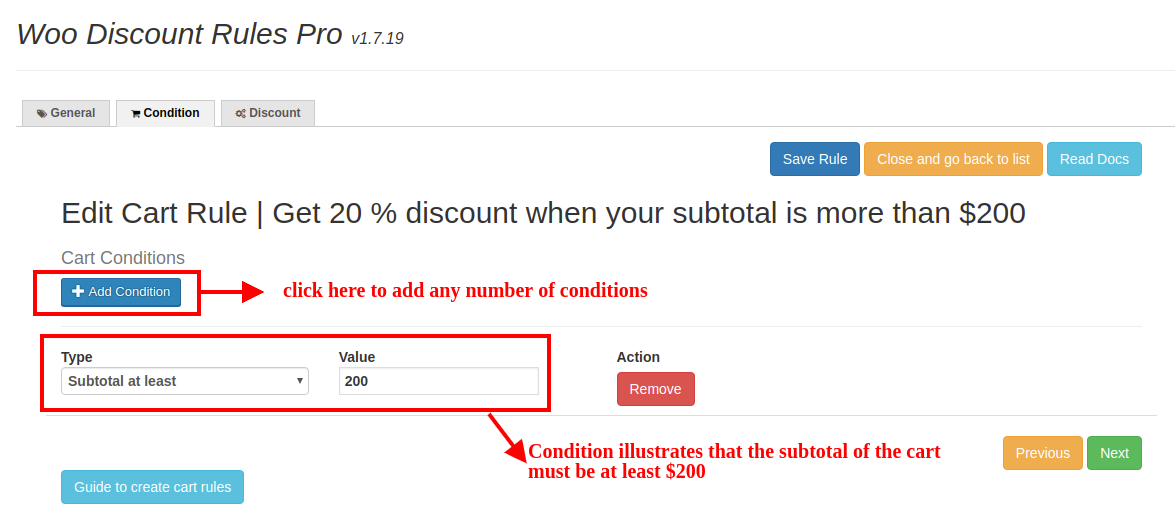
Zniżka
W zakładce Rabat musisz wybrać rodzaj rabatu oraz wartość jaką chcesz skonfigurować dla swojego sklepu.
Rodzaj rabatu można skonfigurować jako cenę, produkt, rabat procentowy i bezpłatną wysyłkę.
Dla powyższego przykładu należy skonfigurować „Rabat procentowy”.
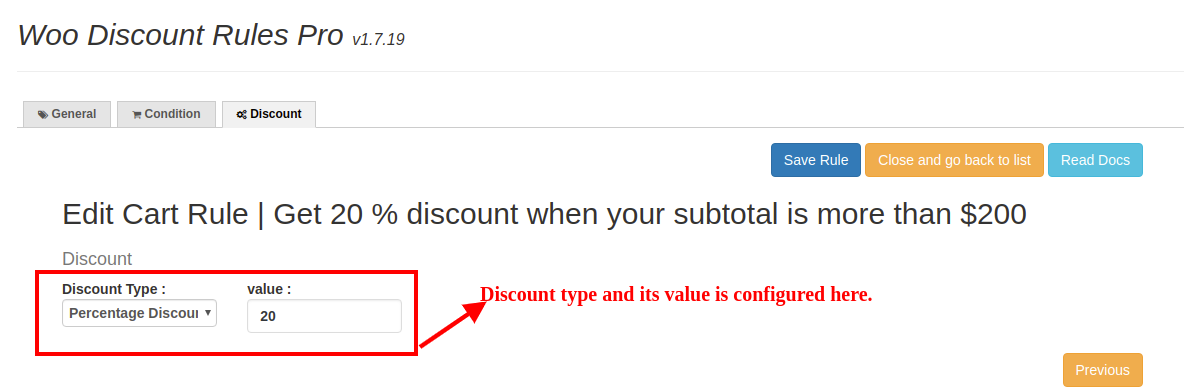
Dane wyjściowe powyższego przykładu ułatwiają zrozumienie działania reguły opartej na koszyku.
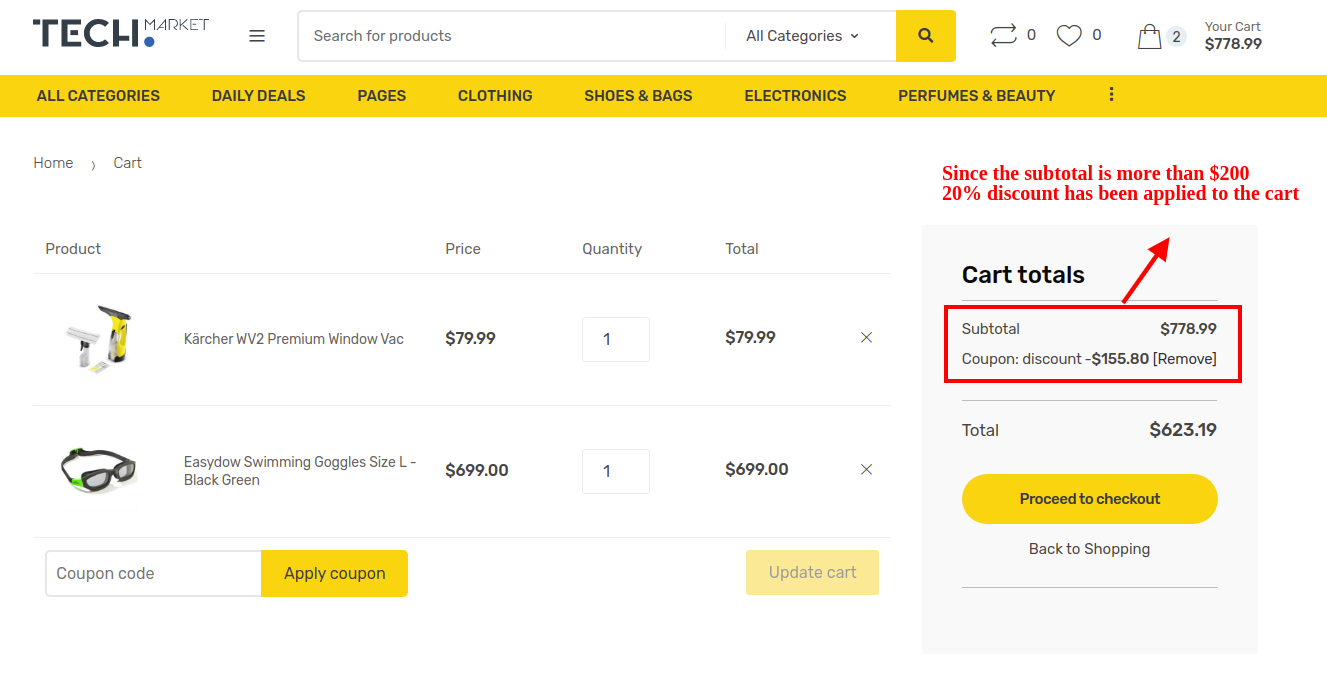
Zasada rabatu koszyka nie dotyczy pojedynczego produktu, określonej kategorii wymienionej w koszyku. Można to zastosować do koszyka bez uwzględniania ceny produktu. Reguła koszyka ma zastosowanie nawet w przypadku produktów sprzedawanych hurtowo, a mimo to oblicza rabat na podstawie ilości.
Spróbuj zastosować różne rodzaje zasad rabatu na koszyk, aby uczynić go bardziej interesującym dla swoich klientów.
Tutaj wszystko jest gotowe do oferowania rabatów dla Twoich klientów. Rodzaj rabatu można określić na podstawie zapasów. Obie reguły można konfigurować i ustalać priorytety na podstawie własnych wymagań.
Mam nadzieję, że rabat oparty na ilościach w zasadach rabatów Woo okazał się interesujący. Doświadcz wspaniałych wyników, wdrażając reguły oparte na ilościach w swoim sklepie WooCommerce. Zobacz także, jak skonfigurować rabaty zbiorcze za pomocą reguł rabatowych WooCommerce.
Życzę powodzenia.
